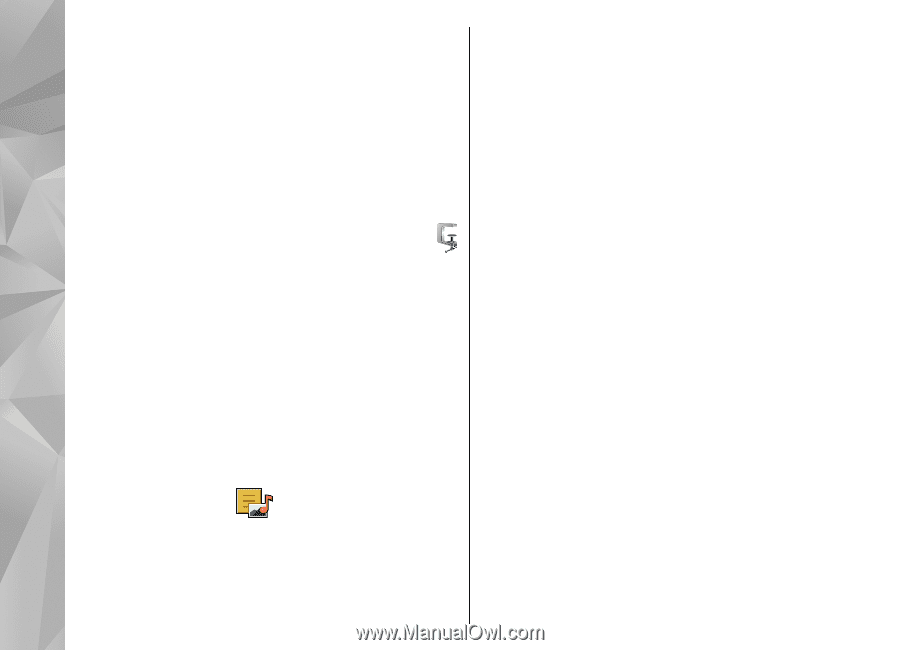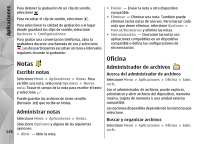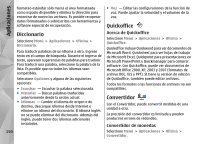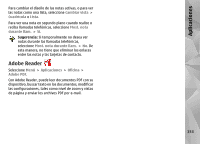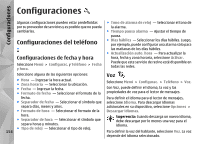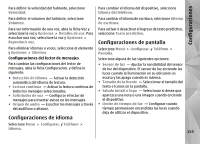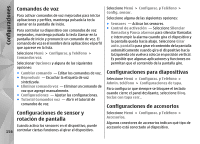Nokia N97 Nokia N97 User Guide in English and Spanish - Page 320
Administrador zip (Zip Manager), Notas activas, Crear y editar notas, Configuraciones de Notas activas
 |
UPC - 758478016480
View all Nokia N97 manuals
Add to My Manuals
Save this manual to your list of manuals |
Page 320 highlights
Aplicaciones Para recuperar los resultados de un cálculo de la memoria y utilizarlos en un cálculo, seleccione Opciones > Memoria > Recuperar. Para ver los últimos resultados guardados, seleccione Opciones > Último resultado. La memoria no se borra cuando sale de la aplicación de Calculadora o cuando apaga el dispositivo. Puede recuperar el último resultado guardado la próxima vez que abra la aplicación de Calculadora. Administrador zip (Zip Manager) Seleccione Menú > Aplicaciones > Oficina > Zip. Con el Administrador Zip, puede crear nuevos archivos para guardar archivos comprimidos en formato ZIP, agregar uno o varios archivos comprimidos o directorios en un archivo; configurar, borrar o cambiar la contraseña del archivo para archivos protegidos, y cambiar configuraciones, como el nivel de compresión. Puede guardar los archivos en la memoria del dispositivo o en una tarjeta de memoria. Notas activas Las notas activas permiten crear notas que contienen imágenes y sonido o videoclips. También puede vincular una nota a un contacto. La nota se muestra 152 durante una llamada con el contacto. Crear y editar notas Seleccione Menú > Aplicaciones > Oficina > Notas activ.. Para crear una nota, empiece a escribir. Para editar una nota, selecciónela y Opciones > Opciones de edición. Para agregar negritas, cursivas o subrayar el texto o cambiar el color de la letra, mantenga pulsada la tecla Shift y desplácese para seleccionar el texto. Luego, seleccione Opciones > Texto. Seleccione Opciones y alguna de las siguientes opciones: ● Insertar - Insertar imágenes, clips de sonidos o videoclips, tarjetas de negocios, favoritos Web y archivos. ● Enviar - Enviar la nota. ● Enlazar nota a llamada - Seleccione Agregar contactos para enlazar una nota a un contacto. La nota aparece cuando realiza o recibe una llamada del contacto. Configuraciones de Notas activas Seleccione Menú > Aplicaciones > Oficina > Notas activ. y Opciones > Configuraciones. Para seleccionar dónde guardar notas, seleccione Memoria en uso y la memoria que desea.